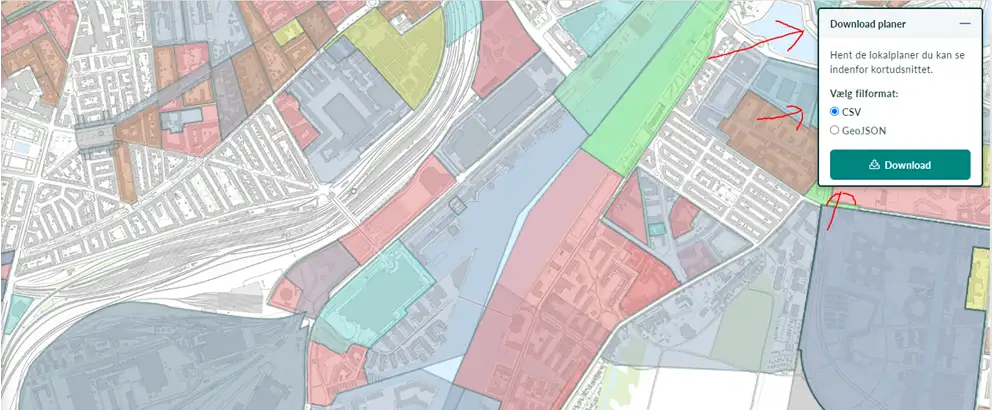Indledning
Visplaner.plandata.dk giver brugeren et nemt overblik over Danmarks vedtaget lokalplaner.
1. Overblik over kortet
Når du tilgår visplaner.plandata.dk ser forsiden således ud:
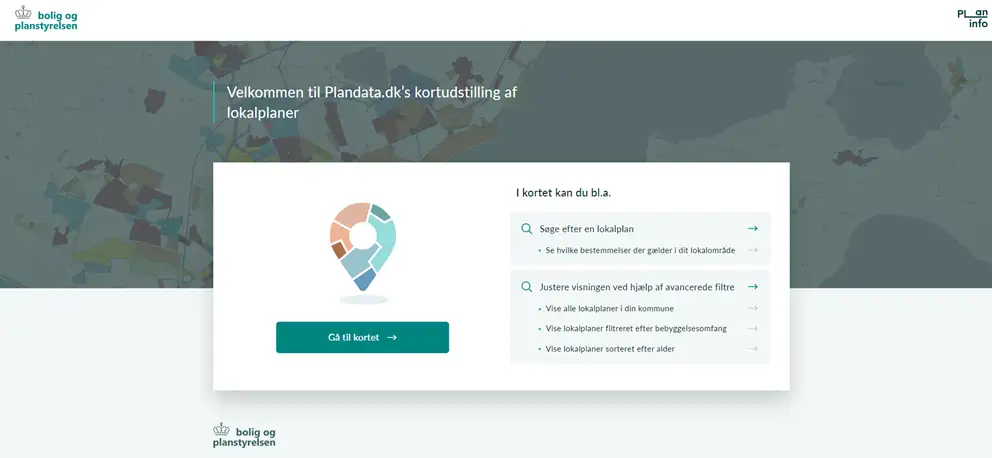
For at tilgå kortet vælges feltet ”Gå til kortet”. Kortes forside ser således ud:
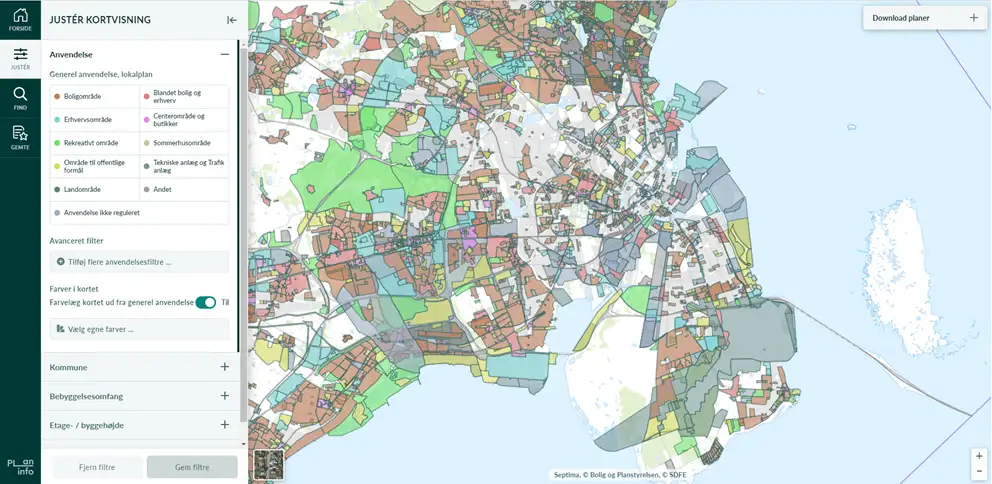
Kortet har nogle funktion aliteter, som vil blive gennemgået herunder.
1.1. Filtrer kortet
I toppen af venstreside ses en menulinjen, hvor feltet ”Justér” per automatik er valgt. Herunder kan der vælges fem underkategorier (Anvendelse, Kommune, Bebyggelsesomfang, Etage- / byggehøjde og Planens alder). Som default er alle typer lokalplaner med status vedtaget slået til.
1.1.1. Anvendelse
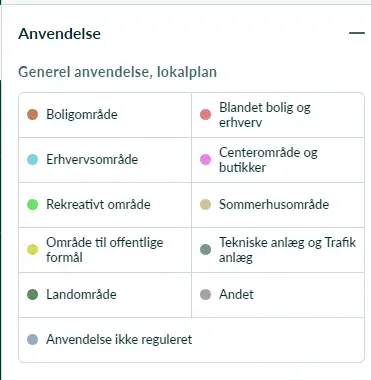
De forskellige anvendelseskategorier kan slås til og fra ved at klikke på dem.
Det muligt at specificerer sin søgning yderligere ved at anvende feltet ”Tilføj flere anvendelsesfiltre”. Her vælges først det ønskede planniveau og herefter den specifikke anvendelseskategori.
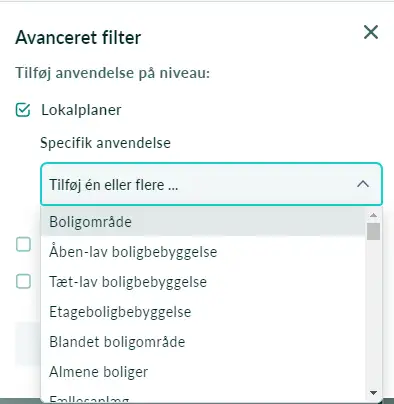
De generelle anvendelseskategorier kan farvelægges efter behov, ved at vælge feltet ”Vælg egne farver” og herefter trykke på de kategorier der ønskes at farvelægges.
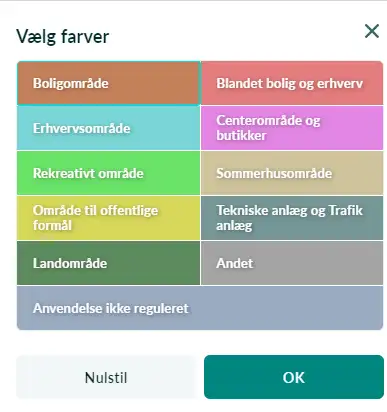
1.1.2. Kommune
Under denne kategori kan der filteres til ønskede kommune.
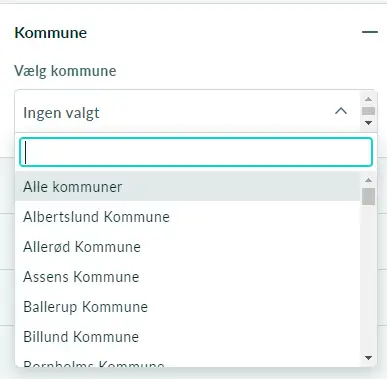
1.1.3. Bebyggelsesomfang
Under denne kategori kan der filteres efter bebyggelsesprocent, etagemeter eller rumfang.
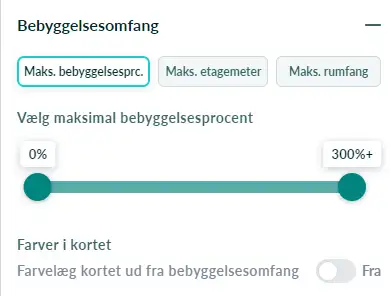
Derudover kan kortet farvelægges ud fra det valgte kriterie, ved at slå ”Farver i kortet” til.
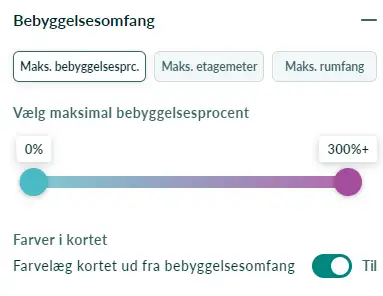
1.1.4. Etage- / byggehøjde
Under denne kategori kan der filteres efter antal etager eller højde.
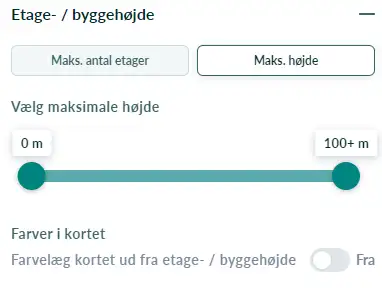
Derudover kan kortet farvelægges ud fra det valgte kriterie, ved at slå ”Farver i kortet” til.
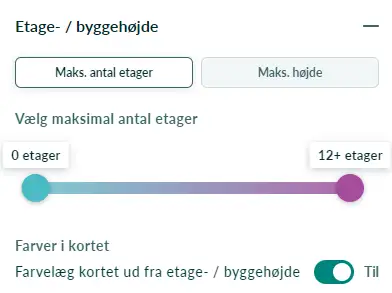
1.1.5. Planens alder
Under denne kategori kan der filteres efter planens alder.
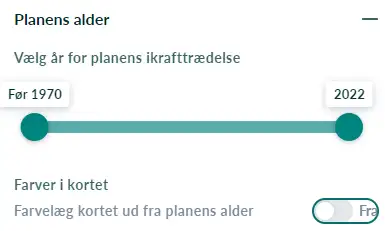
Derudover kan kortet farvelægges ud fra det valgte kriterie, ved at slå ”Farver i kortet” til.
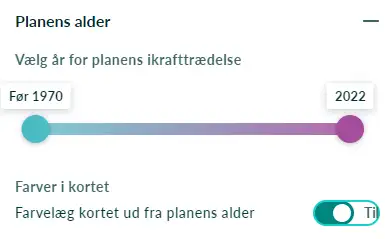
1.2. Gem filtre
Forekommer det at man skal anvende den samme filtrering gentagende gange, er det muligt at gemme filtre.
Tryk på feltet ”Gem filtre” nederst på siden.
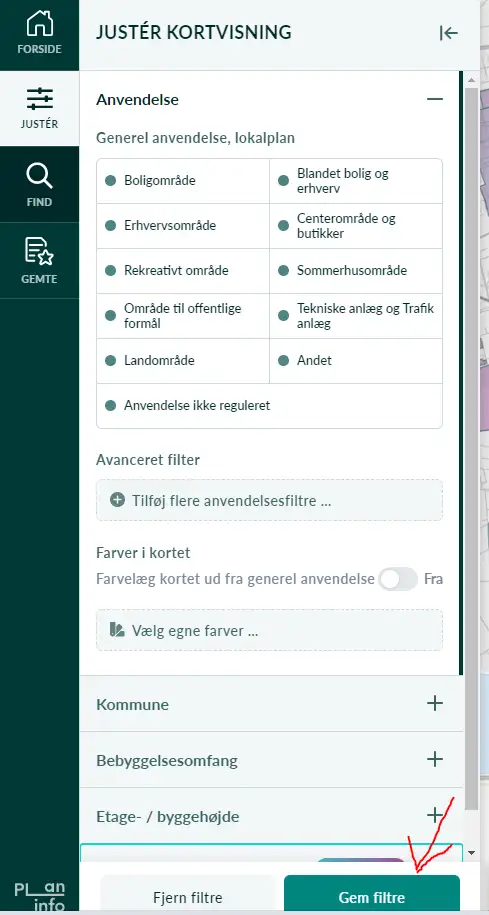
Angiv derefter et navn til filtreringen og tryk på ”Gem*”. Filteret gemmes lokalt i browseren.
Når man skal finde det gemte filter frem igen, vælges ”GEMTE” i menulinjen. Derefter vise de filtreringer som man har gemt på browseren. Tryk ”Aktivér” på det ønskede filter for at tænde det.

1.3. Find lokalplan og anvendelser for et område
Inden under feltet ”FIND” kan man søge efter adresser, matrikelnr. eller planID for at vist planbestemmelserne i det ønskede område.
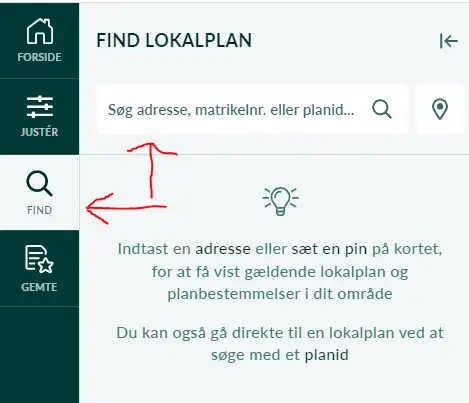
Eksempel på søgning:
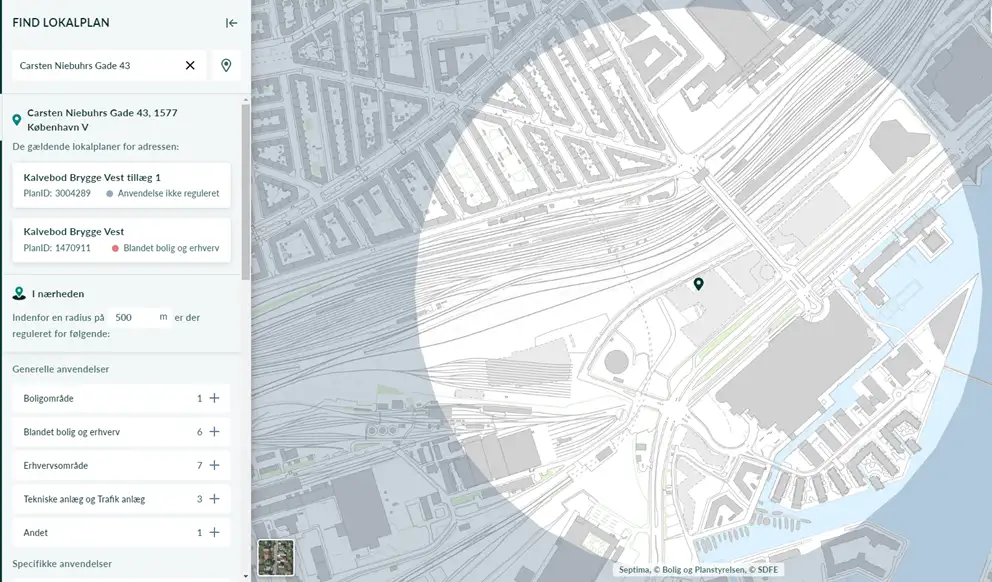
Her er det søgt efter adressen Carsten Niebuhrs Gade 43 også bliver der vist de gældende lokalplaner for adressen. Derudover ses de genelle anvendelser og specifikke anvendelser der ligger inden for området.
1.4. Vælg lokalplan
Når man har fundet frem til den lokalplan der ønskes at kigge på, klikker man på den. Derefter vil der fremgå information om den valgte lokalplan. Hvis lokalplanen indeholder delområder og byggefelter vil deres geometri blive belyst ved at holde musen over dem.
Tryk på ”Åbn plan” for at se plandokumentet for den valgte plan.
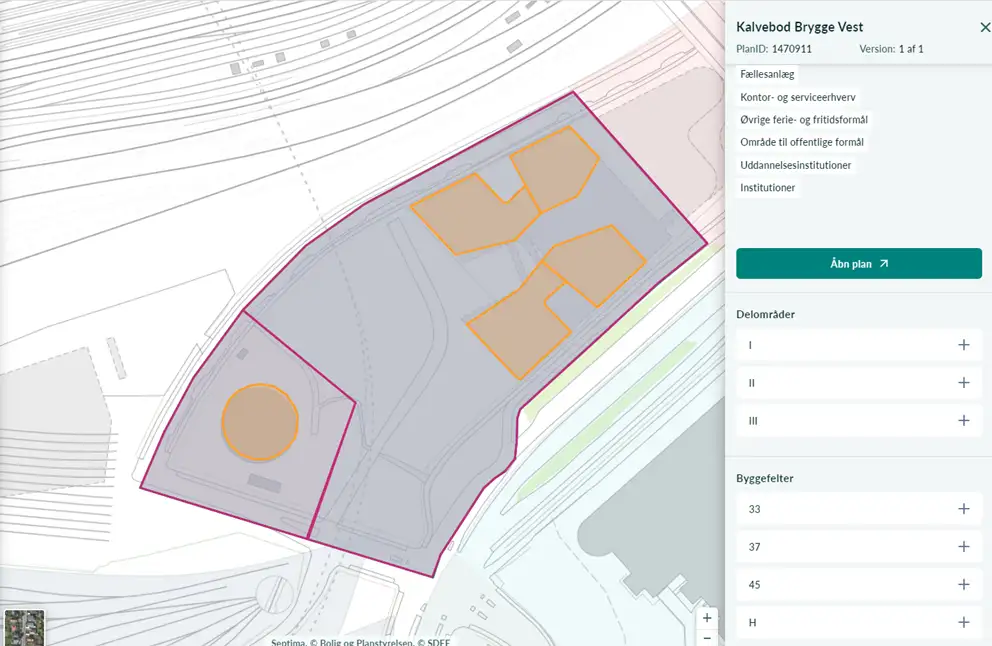
1.5. Hent lokalplaner
Tryk på ”Download planer” oppe i højre hjørne for at hente de lokalplaner der er inden for kortudsnittet. Beslut om filformatet skal være CSV eller GeoJSON og tryk ”Download”.